Principe
Pour mettre à jour la Console de Supervision, vous pouvez :
-
utiliser l'assistant qui procède à la mise à jour à l'aide d'une interface et en plusieurs étapes ;
-
lancer l'exécutable en mode "quiet" depuis la console Windows.
Mettre à jour avec l'assistant (updater)
Pour procéder à la mise à jour via l'assistant :
-
en tant qu'administrateur, accédez au serveur qui héberge WSC ;
-
téléchargez le package de mise à jour depuis doc.doxense.fr ;
-
décompressez l'archive dans un dossier du serveur ;
-
dans le dossier décompressé, cliquez sur l'exécutable SupervisionUpdater.exe ;
-
par défaut, un fichier de sauvegarde est généré : si vous ne souhaitez pas générer cette sauvegarde, cochez Do not backup previous files ;
-
si vous souhaitez arrêter Watchdoc le temps de la mise à jour, cochez la case Stop Watchdoc.
-
by default, a backup file is generated: if you do not wish to generate this backup, tick Do not backup previous files ;
-
if you want to stop Watchdoc while you update it, tick the Stop Watchdoc box.
-
-
cliquez sur le bouton Update :
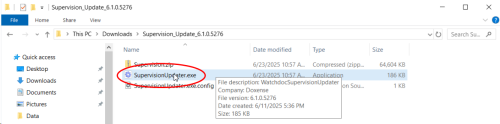
Les étapes de mise à jour sont listées au fur et à mesure de l'avancement.
-
cliquez sur OK lorsque la mise à jour est termniée.
Mettre à jour en mode quiet (via script)
Si vous souhaitez gagner du temps lors de la mise à jour de WSC, vous pouvez lancer sa mise à jour en ligne de commande à l'aide de la console Windows plutôt qu'en passant part toutes les étapes de l'assistant de mise à jour.
Pour procéder à la mise à jour via script :
-
en tant qu'administrateur, accédez au serveur qui héberge WSC ;
-
téléchargez le package de mise à jour depuis doc.doxense.fr ;
-
décompressez l'archive dans un dossier du serveur ;
-
lancez l'invite de commande pour accéder au dossier décompressé >cd [Chemin_vers_le_dossier_contenant_le_fichier_update.exe]
-
à l'invite de commande suivante, saisissez le nom de l'exécutable de mise à jour suivi de la valeur /q : C:\Users\nom_utilisateur\Desktop\Watchdoc_Update_6.1.0.4843>SupervisionUpdater.exe /q
-
l'invite de commande renvoie la valeur 0 lorsque la mise à jour est terminée.
Vous pouvez alors fermer la console et réitérer cette opération sur les autres serveurs à mettre à jour. -
l'invite de commande renvoie la valeur - 1 en cas d'échec. Procédez à la mise à jour à l'aide de l'assistant pour tenter de comprendre la cause de l'échec.